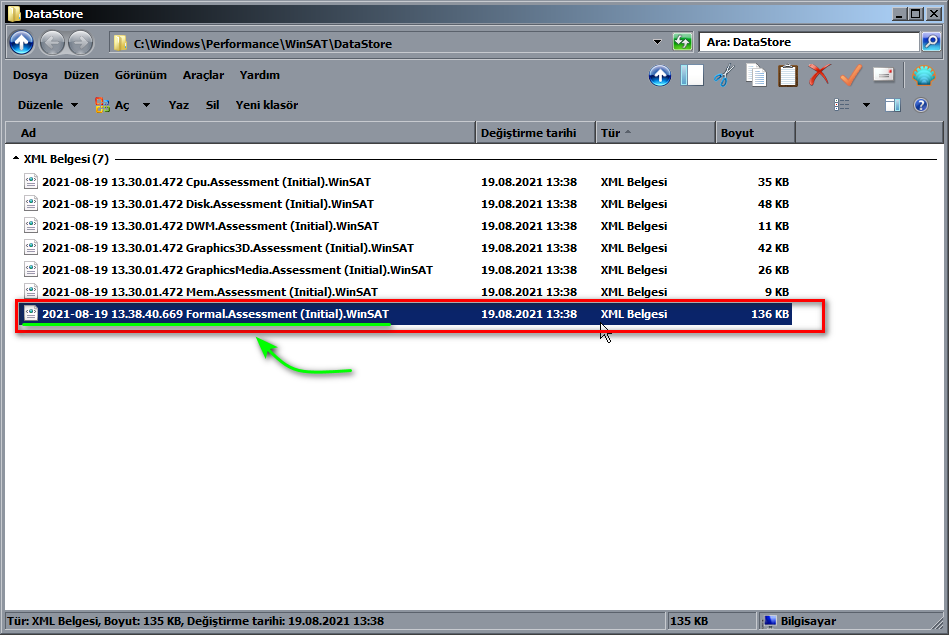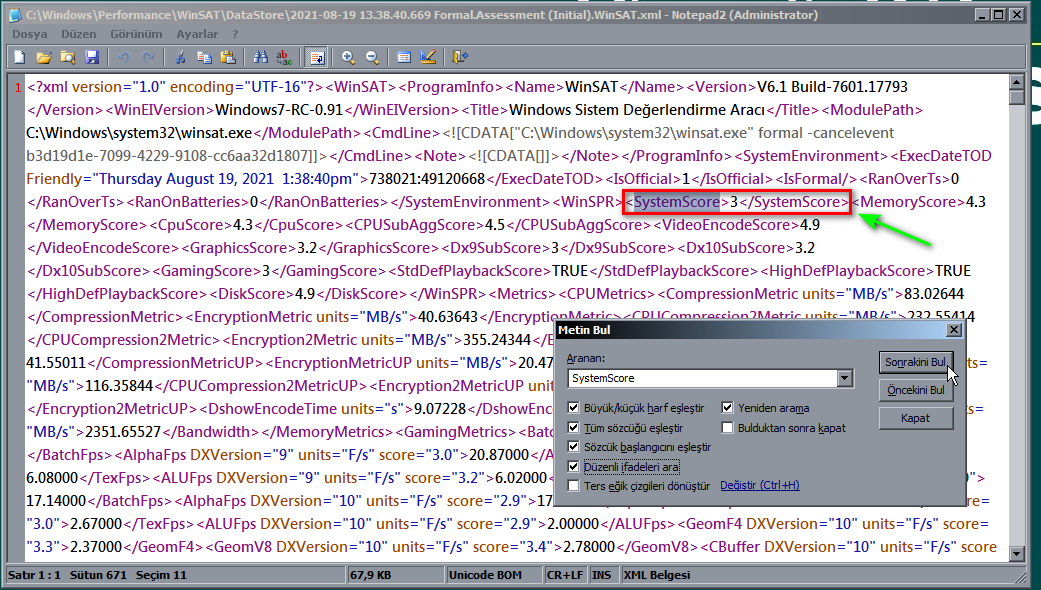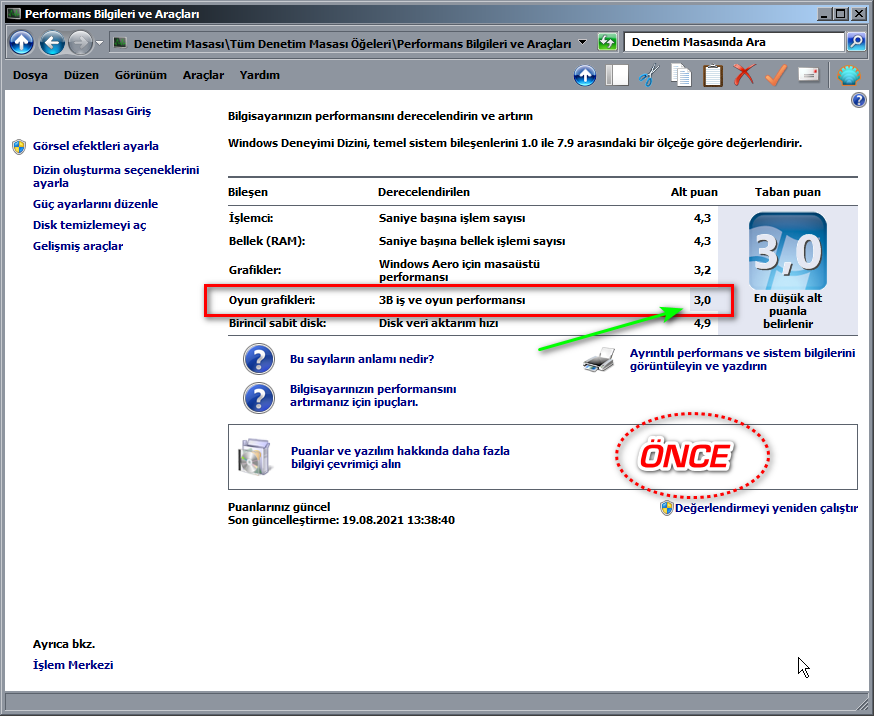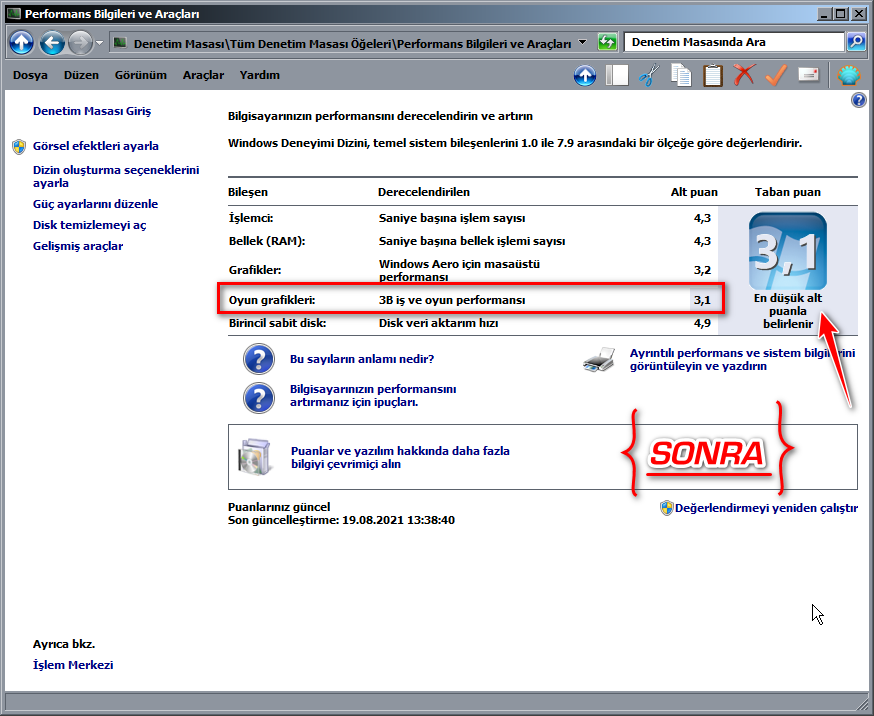TRWE_2012
Süper Moderatör
- Üyelik Tarihi
- 2 Haz 2020
- Konular
- 3,095
- Mesajlar
- 5,896
- MFC Puanı
- 20,930
Merhabalar
Windows Deneyim Dizin Puanı Nedir?
____________________________________________ :
Temel puan, farklı birimlerin özelliklerini dikkate alarak bilgisayarınızın gücünü gösterir. Bu birimler arasında şunlar sayılabilir:
Rasgele erişim belleği (RAM),
Merkezi işlemci birimi (CPU),
Sabit disk,
Masaüstünde genel grafik performansı,
3D Renderleme grafik gücü,
Temel puanı 1 veya 2 olan bilgisayarlar genellikle bilgisayarla yaygın olarak yapılan işlere yetecek bir performansa sahiptirler (örneğin, ofis verimlilik uygulamalarını kullanma ve Internet’te arama yapma). Ancak bu temel puana sahip bilgisayarlar genellikle Windows Aero’yu veya Windows Vista/7/8.1/10/11/12 sürümlerindeki gelişmiş multimedya unsurlarını çalıştıracak kadar güçlü değildirler.
Temel puanı 3 olan bilgisayarlar Windows Aero’yu ve temel olarak Windows Vista/7/8.1/10/11/12 sürümlerindeki pek çok yeni özelliğini çalıştırabilirler. Windows Vista/7/8.1/10/11/12 sürümlerindeki yeni ve gelişmiş özelliklerinden bazıları bütün işlevleriyle birlikte kullanılamayabilir. Örneğin, temel puanı 3 olan bilgisayarlar Windows Vista/7/8.1/10/11/12 sürümlerindeki temaları Genişlik X Yükseklik çözünürlükte görüntüleyebilir, ancak temayı birden fazla monitörde görüntülerken zorlanabilir. Veya dijital TV içeriğini görüntüleyebilir, ancak Yüksek Tanımlı Televizyon (HDTV) içeriğini görüntülemekte zorlanabilir.
Temel puanı 4 veya 5 - 8.9 olan bilgisayarlar Windows Vista/7/8.1/10/11/12'in tüm yeni özelliklerini tüm işlevleriyle birlikte çalıştırabilir ve yüksek teknolojili, grafikleri yoğun olarak kullanan işlemleri (örneğin, çok oyunculu ve 3-B oyunları, HDTV içeriklerinin kaydı ve kayıttan yürütülmesi gibi işlemleri) destekleyebilirler. Temel puanı 5 - 8.9 arası olan bilgisayarlar, Windows Vista/7/8.1/10/11/12 sürümleri piyasaya çıktığında mevcut en yüksek performanslı bilgisayarlardır.
Windows Deneyim Dizini, bilgisayar teknolojisindeki gelişmeleri dikkate alacak şekilde tasarlanmıştır. Donanım hızı ve performans arttıkça, daha yüksek temel puanlar da görülecektir. Bununla birlikte, dizinin her düzeyinin standartları aynı kalır. Örneğin, bir bilgisayarın temel puanı 2.8 ise, bilgisayarın donanımını yükseltmeye karar vermediğiniz sürece 2.8 olarak kalır.
Şu anda temel puan ;
Alt Sınırı : 1.0
Üst Sınırı : 8.9'dur.
Şimdi konumuzda geçelim....
Adımlar :
1.Adım
Sıfırlama Öncesi Son Durum:
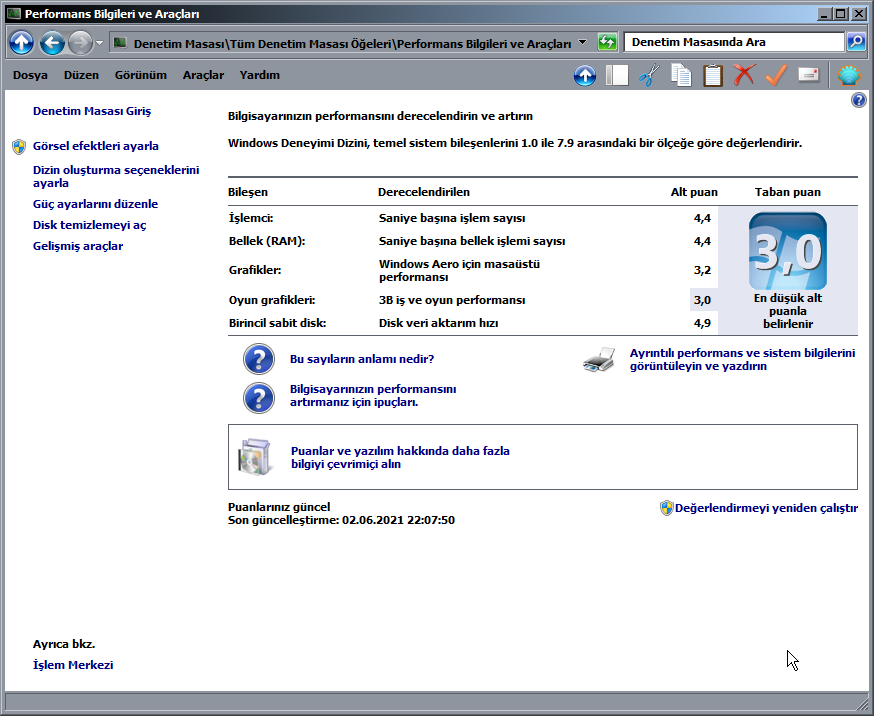
En son güncelleştirme 02.06.2021 , saat = 22:07:50 yapılmış sistem kullanıcısı TRWE_2012 tarafından....
2.Adım :
Winlogo+R= Windows Çalıştır kutucuğuna ;
yazın ve Tamam butonuna basın.
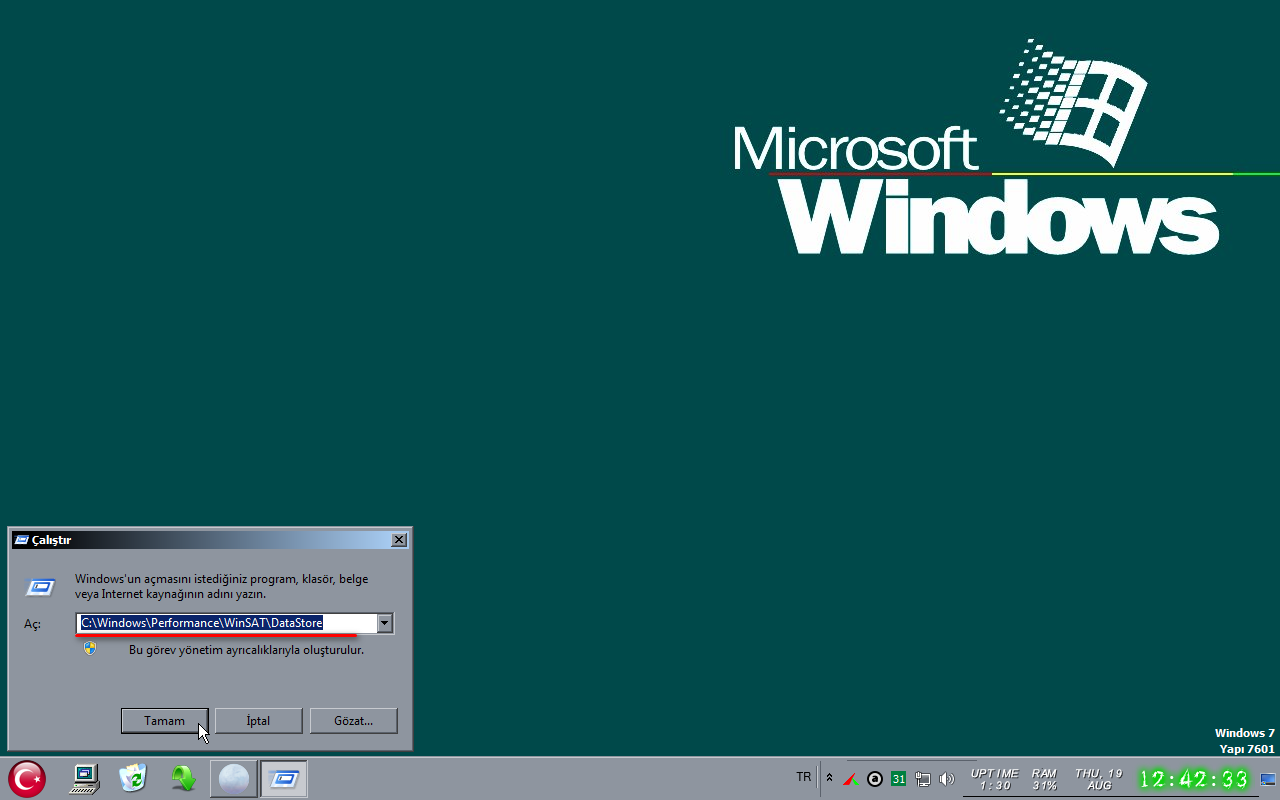
3.Adım :
Açılan WinSAT dizininin içinde ne varsa Shift+Delete İle Silin (Kalıcı silme)
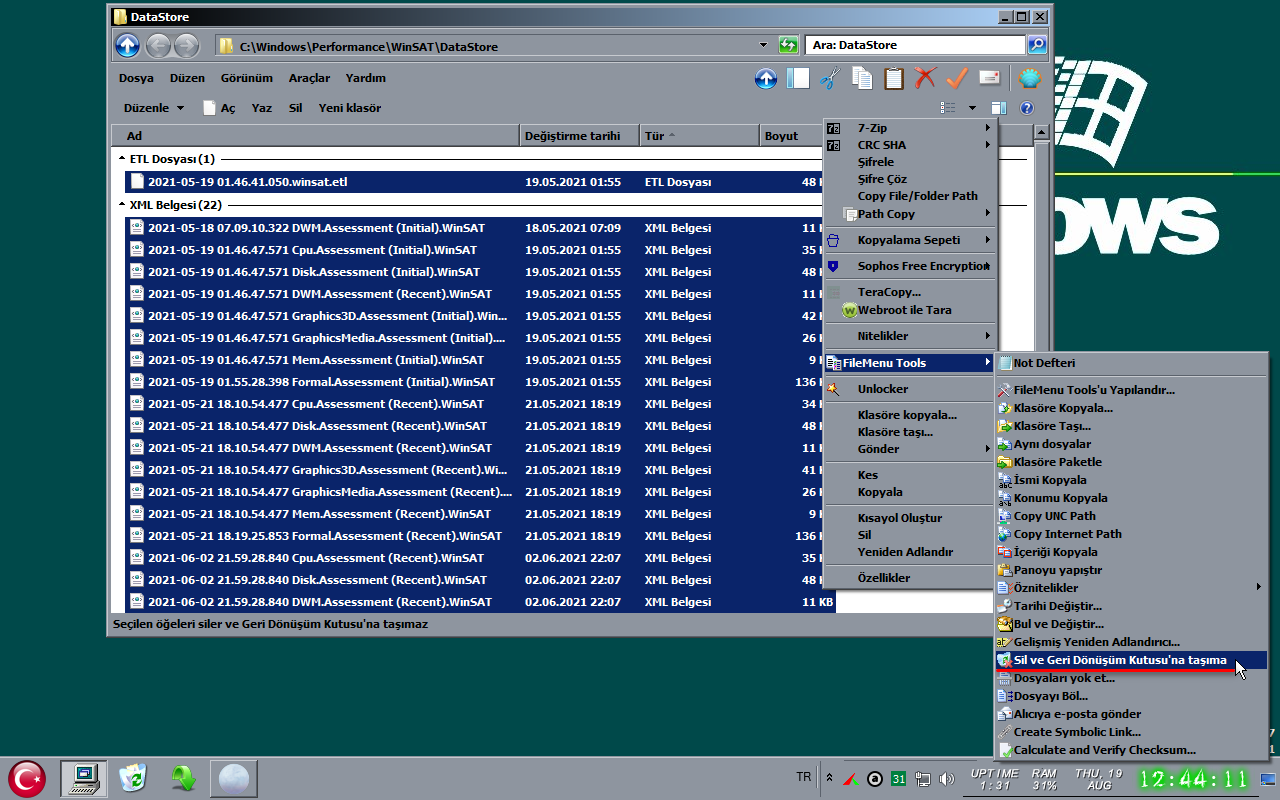

4.Adım:
Windows Vista/7 haricinde Windows XP/8.1/10/11/12 kullanıcıları için kodlanmış şu yazılımı en yüksek süper kullanıcısı SYSTEM USER modunda başlatılır.
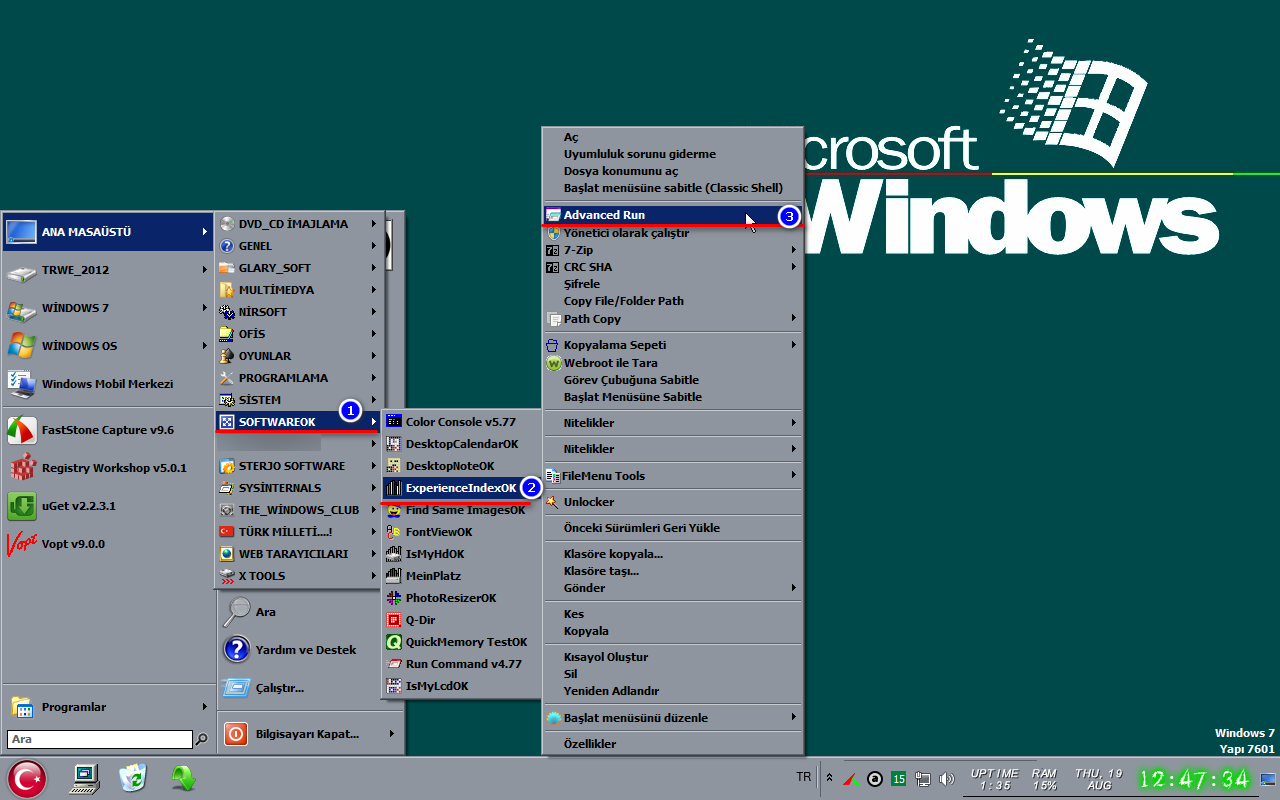
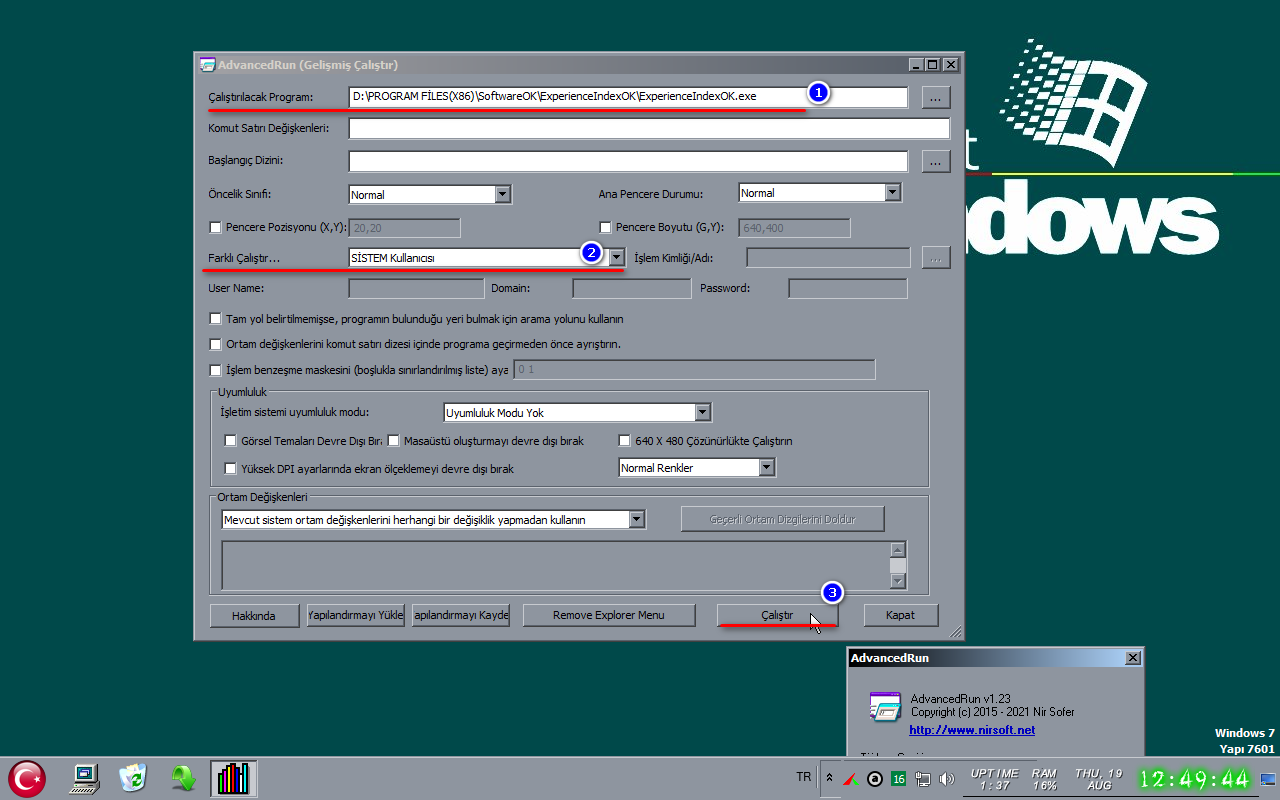
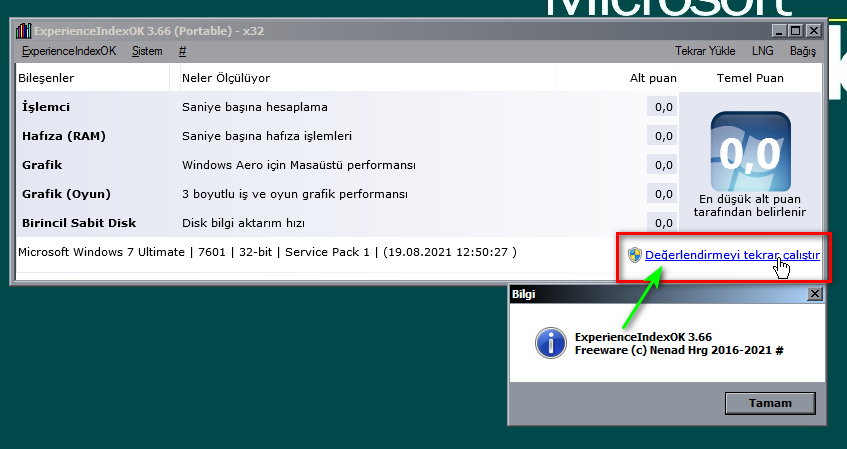
5.Adım:
Değerlendirme aracı çalıştırılır, ve bu işlem en fazla 5-7 dk. arası sürer.Windows işlem yaparken bilgisayarı atıl halde bırakın (kendi haline bırakın , başka bir işlem yapmayın pc'de)
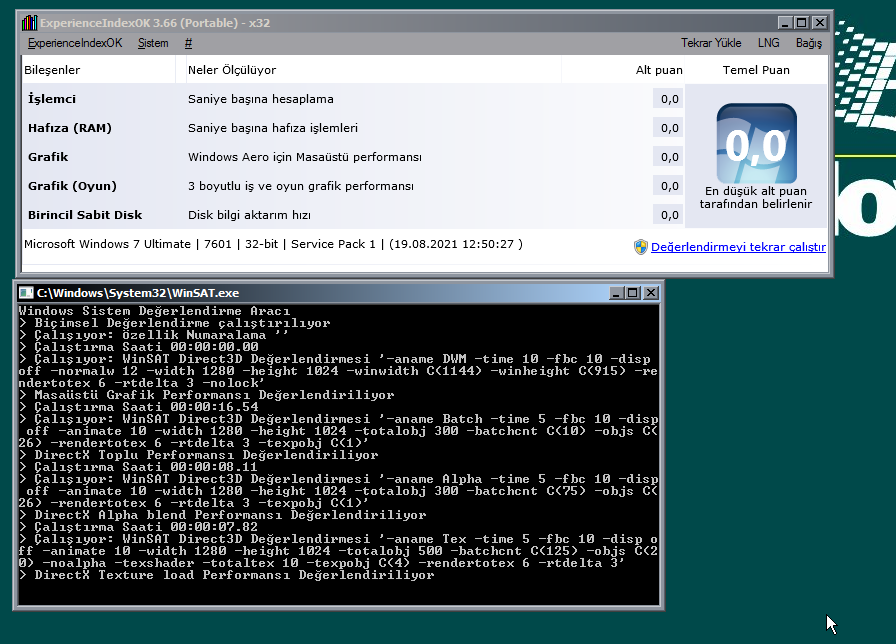
SONUÇLAR :
S-1 :
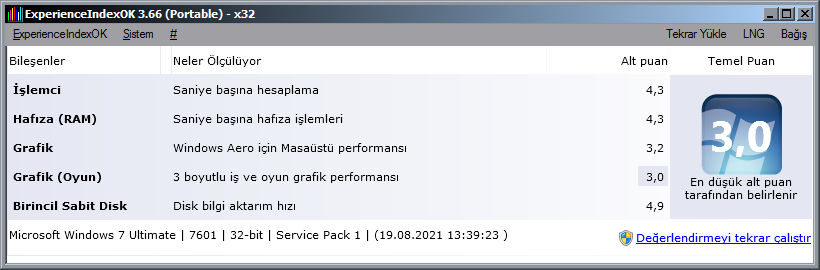
S-2 :
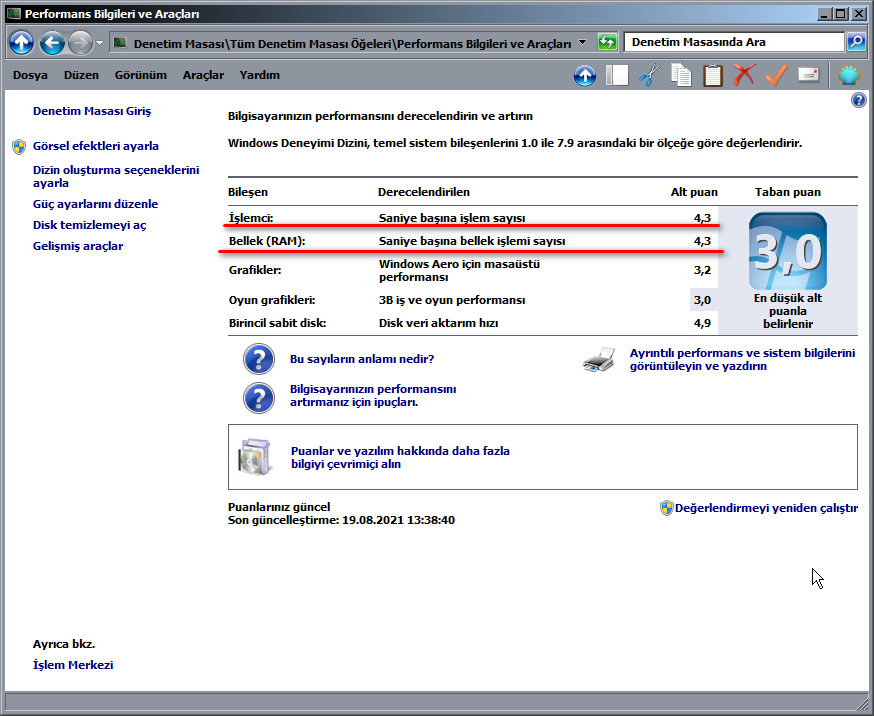
Yukarıdaki son ekran görüntüsüne göre kırmızı ile çizilmiş değerler, ilk ekran görüntüsündeki değerlere oranla bir alt basamağ'a inmiştir.
Bu değerler gerçek net değerlerdir.Sistemin , donanımsal gücünü yansıtır.
Not:
Windows Deneyim Dizini Puanı MS-DOS komut isteminden de yapılabilir.
1.Yönetici modunda bir ms-dos komut istemi açın.
2.Komut satırına ;
komutunu girin.Bu işlem 5-10 dk alacak ve bu süre zarfında pc'de başka bir CPU gerektiren işlem yapmayın.
Winsat.exe Komutu Hakkında Bilgi ;
NOT 2 :
Temel puan, bilgisayarınızın genel olarak nasıl bir performans göstereceğine ilişkin iyi bir göstergedir. Alt puanlar, belirli konularda bilgisayarınızın performans düzeyinin ne olacağını anlamanıza yardımcı olabilir:
Windows Deneyim Dizin Puanı Nedir?
____________________________________________ :
Temel puan, farklı birimlerin özelliklerini dikkate alarak bilgisayarınızın gücünü gösterir. Bu birimler arasında şunlar sayılabilir:
Rasgele erişim belleği (RAM),
Merkezi işlemci birimi (CPU),
Sabit disk,
Masaüstünde genel grafik performansı,
3D Renderleme grafik gücü,
Temel puanı 1 veya 2 olan bilgisayarlar genellikle bilgisayarla yaygın olarak yapılan işlere yetecek bir performansa sahiptirler (örneğin, ofis verimlilik uygulamalarını kullanma ve Internet’te arama yapma). Ancak bu temel puana sahip bilgisayarlar genellikle Windows Aero’yu veya Windows Vista/7/8.1/10/11/12 sürümlerindeki gelişmiş multimedya unsurlarını çalıştıracak kadar güçlü değildirler.
Temel puanı 3 olan bilgisayarlar Windows Aero’yu ve temel olarak Windows Vista/7/8.1/10/11/12 sürümlerindeki pek çok yeni özelliğini çalıştırabilirler. Windows Vista/7/8.1/10/11/12 sürümlerindeki yeni ve gelişmiş özelliklerinden bazıları bütün işlevleriyle birlikte kullanılamayabilir. Örneğin, temel puanı 3 olan bilgisayarlar Windows Vista/7/8.1/10/11/12 sürümlerindeki temaları Genişlik X Yükseklik çözünürlükte görüntüleyebilir, ancak temayı birden fazla monitörde görüntülerken zorlanabilir. Veya dijital TV içeriğini görüntüleyebilir, ancak Yüksek Tanımlı Televizyon (HDTV) içeriğini görüntülemekte zorlanabilir.
Temel puanı 4 veya 5 - 8.9 olan bilgisayarlar Windows Vista/7/8.1/10/11/12'in tüm yeni özelliklerini tüm işlevleriyle birlikte çalıştırabilir ve yüksek teknolojili, grafikleri yoğun olarak kullanan işlemleri (örneğin, çok oyunculu ve 3-B oyunları, HDTV içeriklerinin kaydı ve kayıttan yürütülmesi gibi işlemleri) destekleyebilirler. Temel puanı 5 - 8.9 arası olan bilgisayarlar, Windows Vista/7/8.1/10/11/12 sürümleri piyasaya çıktığında mevcut en yüksek performanslı bilgisayarlardır.
Windows Deneyim Dizini, bilgisayar teknolojisindeki gelişmeleri dikkate alacak şekilde tasarlanmıştır. Donanım hızı ve performans arttıkça, daha yüksek temel puanlar da görülecektir. Bununla birlikte, dizinin her düzeyinin standartları aynı kalır. Örneğin, bir bilgisayarın temel puanı 2.8 ise, bilgisayarın donanımını yükseltmeye karar vermediğiniz sürece 2.8 olarak kalır.
Şu anda temel puan ;
Alt Sınırı : 1.0
Üst Sınırı : 8.9'dur.
Şimdi konumuzda geçelim....
Adımlar :
1.Adım
Sıfırlama Öncesi Son Durum:
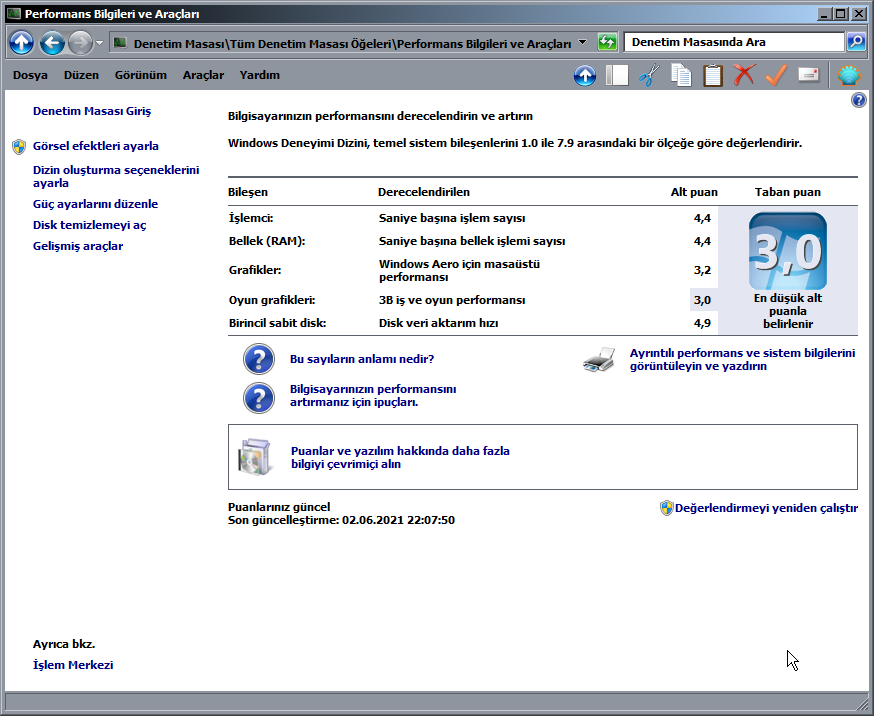
En son güncelleştirme 02.06.2021 , saat = 22:07:50 yapılmış sistem kullanıcısı TRWE_2012 tarafından....
2.Adım :
Winlogo+R= Windows Çalıştır kutucuğuna ;
Kod:
C:\Windows\Performance\WinSAT\DataStore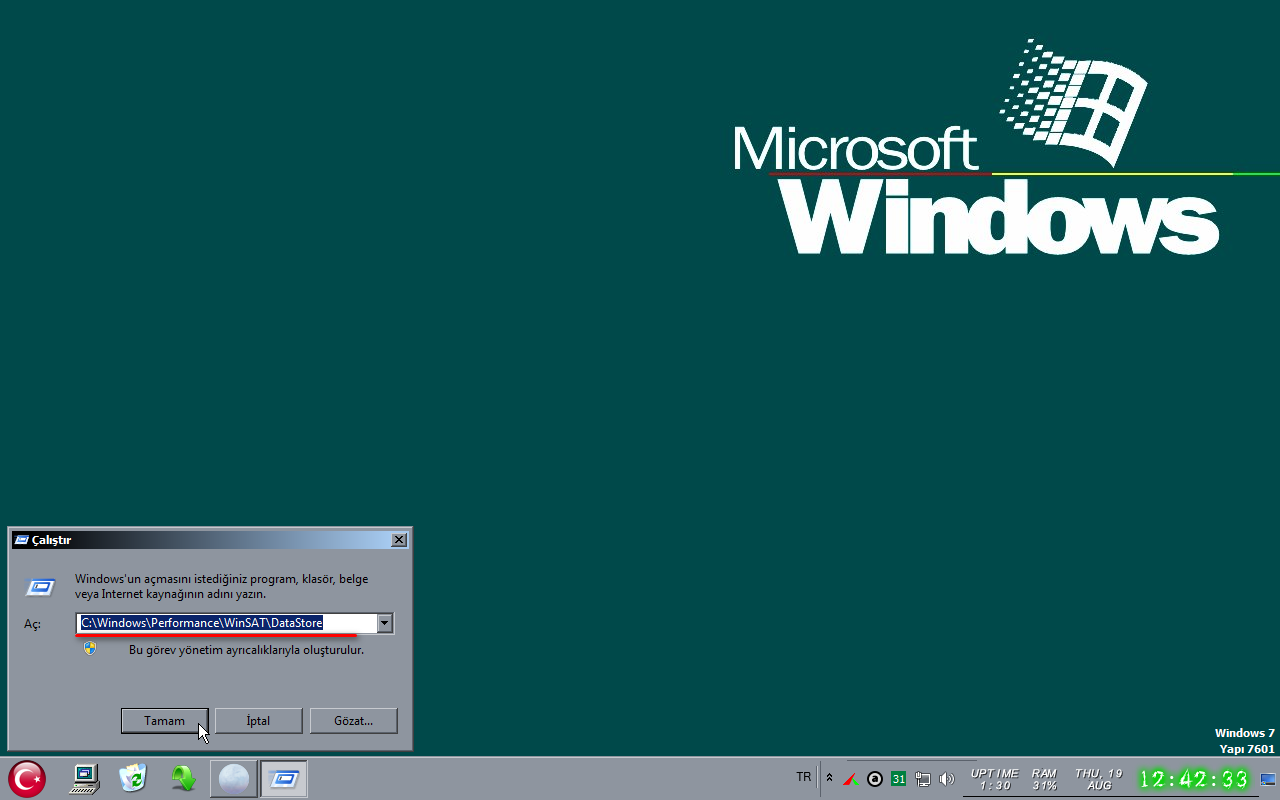
3.Adım :
Açılan WinSAT dizininin içinde ne varsa Shift+Delete İle Silin (Kalıcı silme)
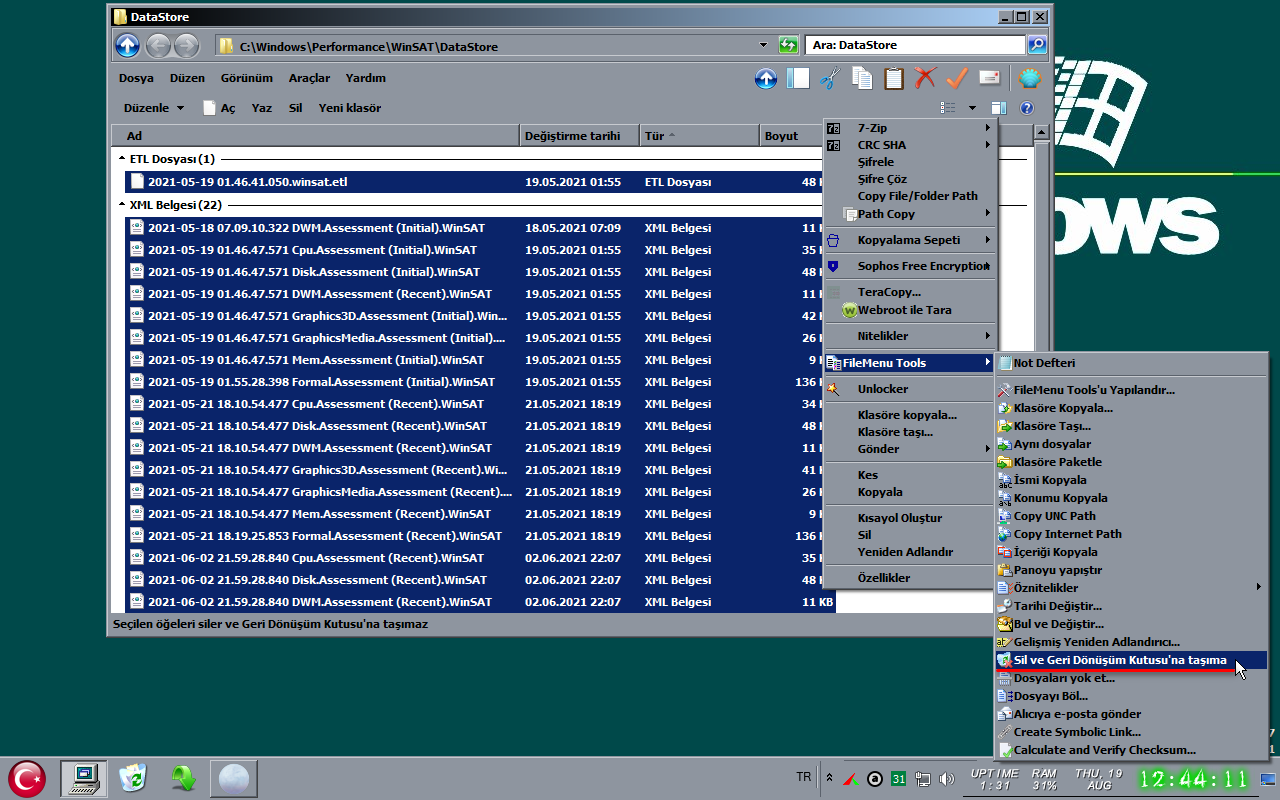

4.Adım:
Windows Vista/7 haricinde Windows XP/8.1/10/11/12 kullanıcıları için kodlanmış şu yazılımı en yüksek süper kullanıcısı SYSTEM USER modunda başlatılır.
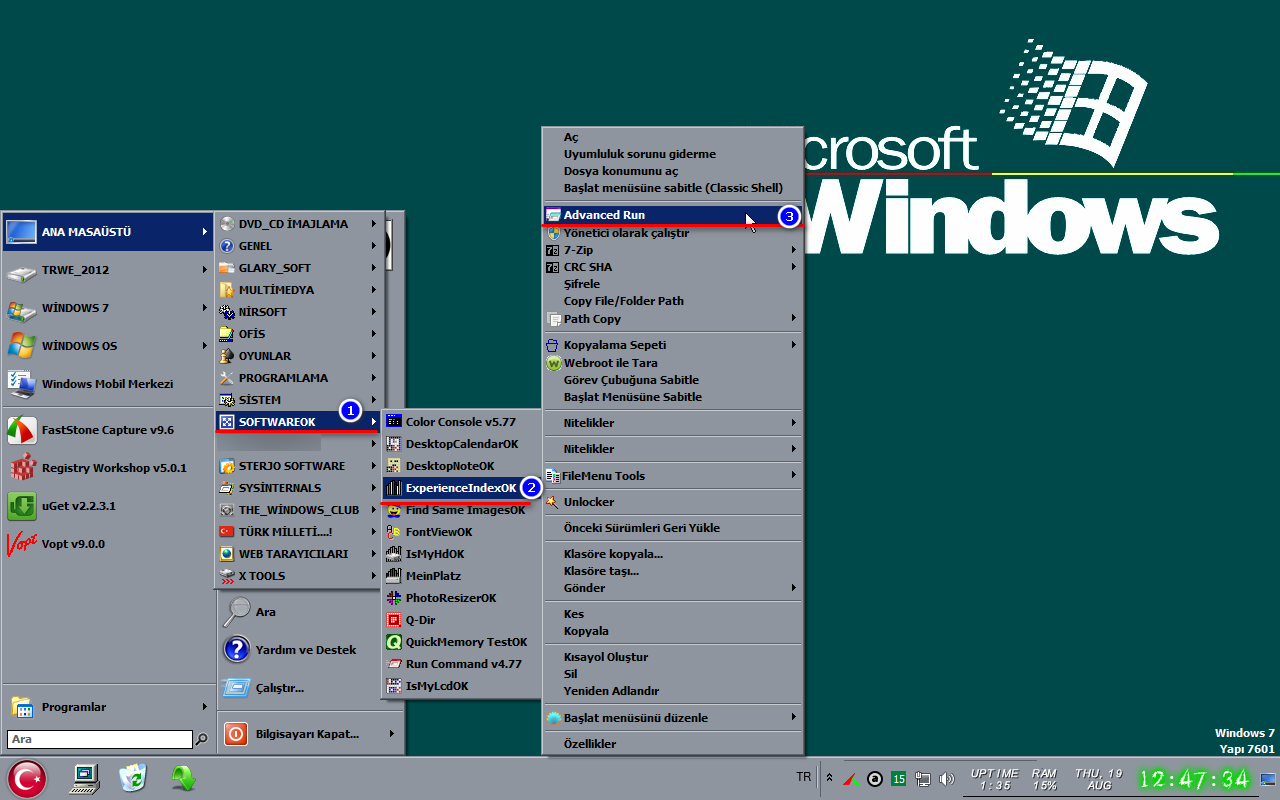
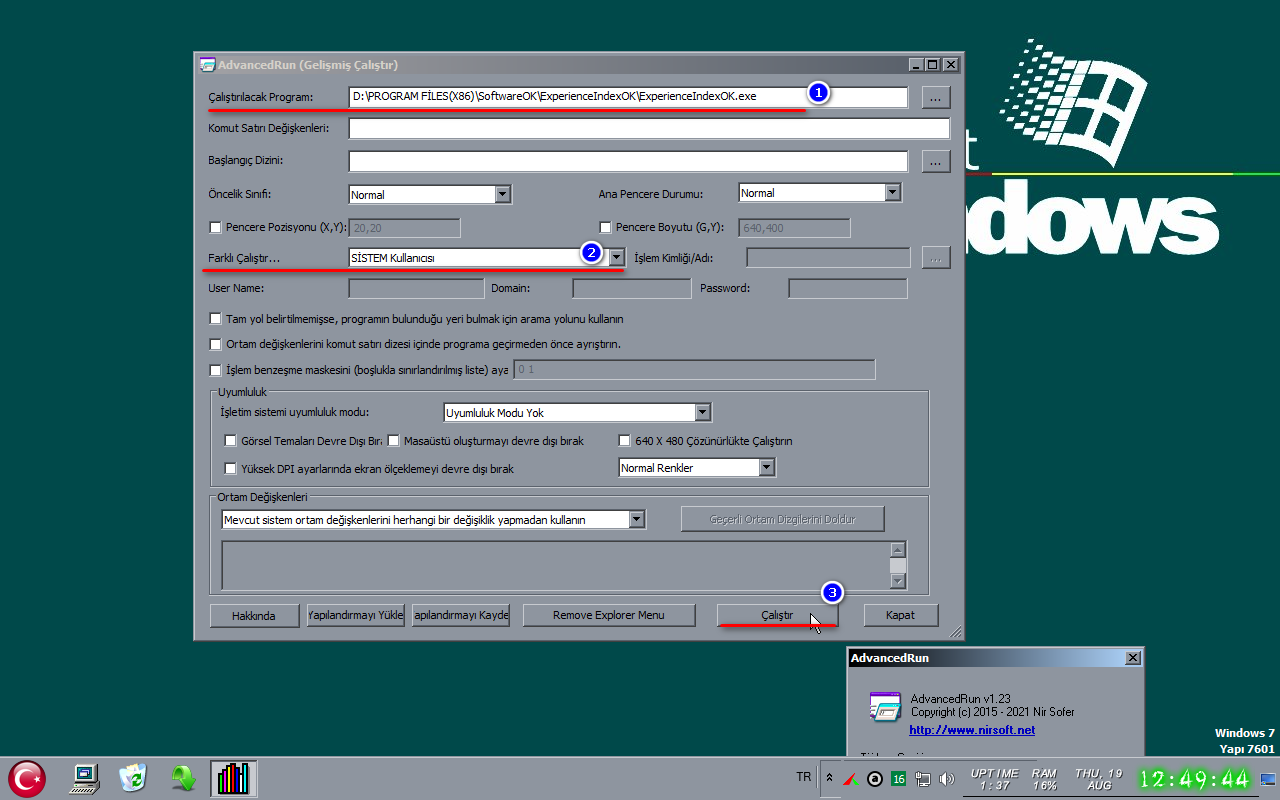
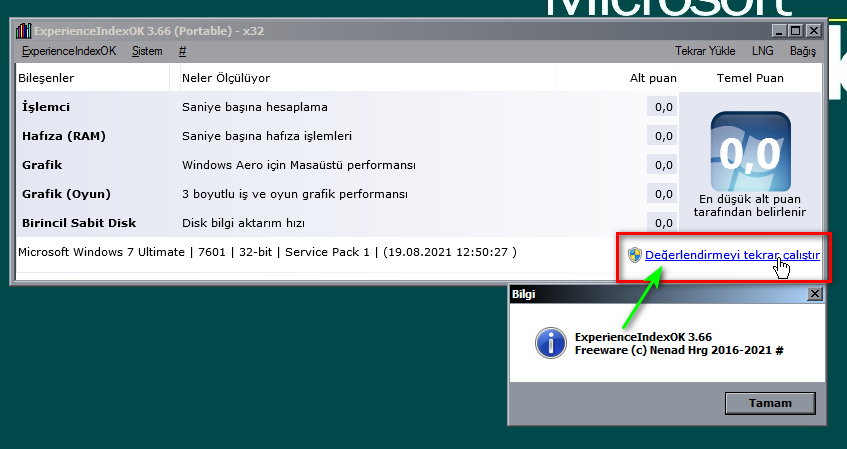
5.Adım:
Değerlendirme aracı çalıştırılır, ve bu işlem en fazla 5-7 dk. arası sürer.Windows işlem yaparken bilgisayarı atıl halde bırakın (kendi haline bırakın , başka bir işlem yapmayın pc'de)
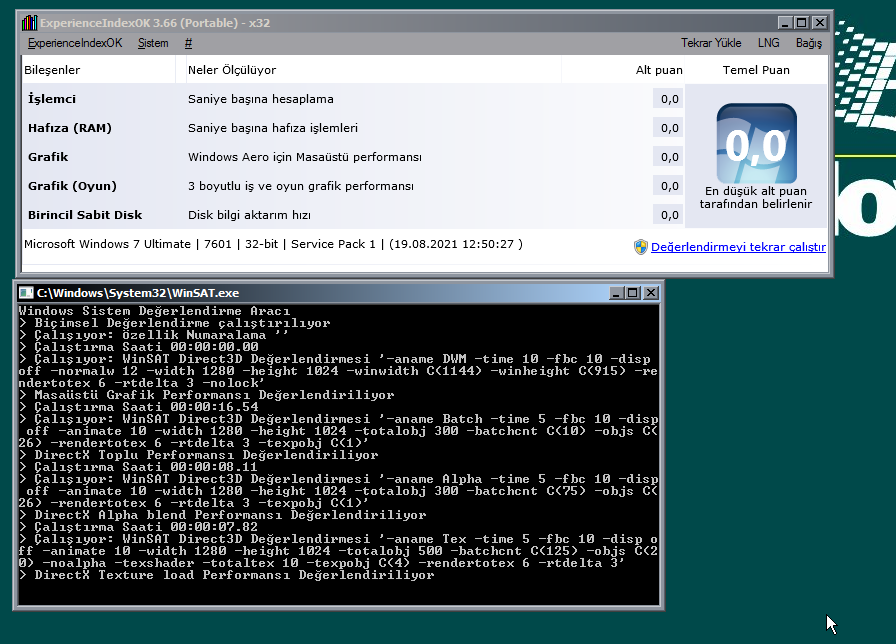
SONUÇLAR :
S-1 :
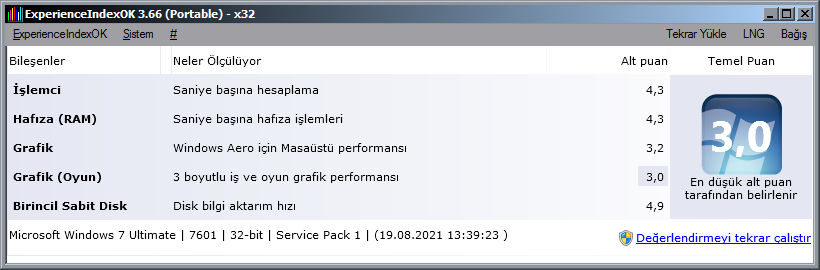
S-2 :
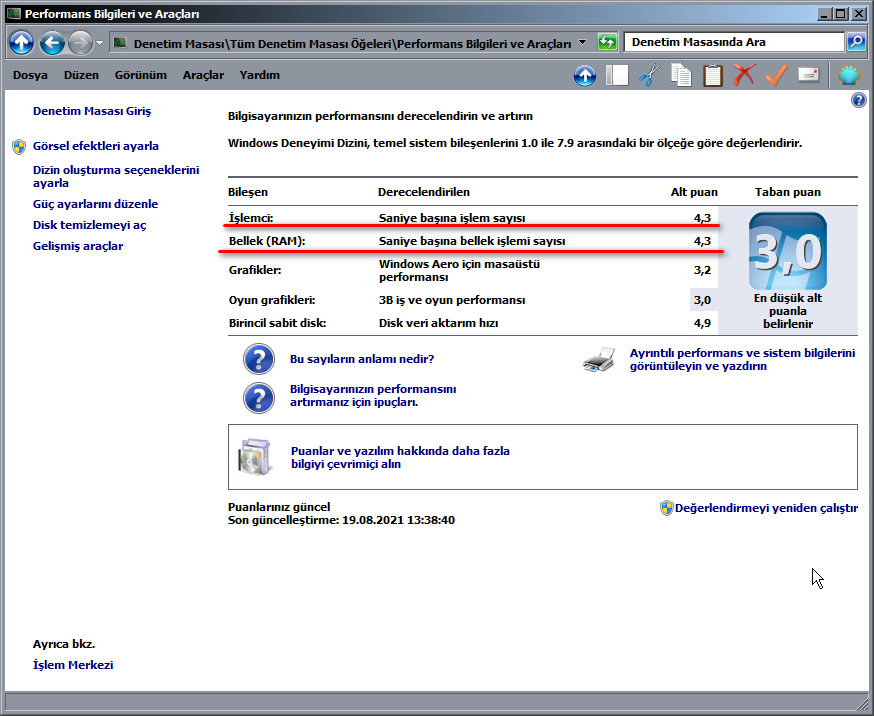
Yukarıdaki son ekran görüntüsüne göre kırmızı ile çizilmiş değerler, ilk ekran görüntüsündeki değerlere oranla bir alt basamağ'a inmiştir.
Bu değerler gerçek net değerlerdir.Sistemin , donanımsal gücünü yansıtır.
Not:
Windows Deneyim Dizini Puanı MS-DOS komut isteminden de yapılabilir.
1.Yönetici modunda bir ms-dos komut istemi açın.
2.Komut satırına ;
Kod:
C:\Windows\system32\winsat.exe -formalWinsat.exe Komutu Hakkında Bilgi ;
Kod:
Microsoft Windows [Sürüm 6.1.7601]
Telif Hakkı (c) 2009 Microsoft Corporation. Tüm hakları saklıdır.
C:\Windows\System32>winsat.exe /?
Windows Sistem Değerlendirme Aracı
KOMUT SATIRI KULLANIMI :
WINSAT <değerlendirme_adı> [anahtarlar]
Değerlendirme adı sağlamak gereklidir. Diğer koşullarda anahtarlar isteğe bağlıdır.
Vista'da zaten görülen geçerli değerlendirme adları şunlardır:
formal tam değerlendirme kümesini çalıştır
dwm Masaüstü Pencere Yöneticisi değerlendirmesini çalıştır
- Sistem grafik becerilerini yeniden değerlendir ve
Masaüstü Pencere Yöneticisi'ni yeniden başlat.
cpu CPU değerlendirmesini çalıştır.
mem Sistem belleği değerlendirmesini çalıştır.
d3d d3d değerlendirmesini çalıştır
disk Depolama değerlendirmesini çalıştır
media Medya değerlendirmesini çalıştır
mfmedia Media Foundation tabanlı değerlendirmeyi çalıştır
features Yalnızca özellikler değerlendirmesini çalıştır
- Sistem özelliklerini numaralandırır.
- Bu seçenek verileri kaydederken '-xml <dosyaadı>' anahtarıyla
en iyi biçimde kullanılır.
- '-eef' anahtarı optik diskler, bellek modülleri ve
diğer öğeler gibi ek özellikleri numaralandırmak için
kullanılabilir.
ÖNCEDEN DOLDURMA:
WinSAT değerlendirme sonuçlarının önceden doldurulmasıyla ilgili yeni komut satırı seçenekleri şunlardır:
Winsat prepop [ûdatastore <dizin>] [ -graphics | -cpu | -mem | -disk | -dwm ]
Böylece, dosya adlarında "prepop" bulunan WinSAT xml dosyaları oluşturulur. Örneğin:
0008-09-26 14.48.28.542 Cpu.Assessment (Prepop).WinSAT.xml
Dosya adı şablonu şudur:
%IdentifierDerivedFromDate% %Component%.Assessment(Prepop).WinSAT.xml
Veri deposu dizini seçeneği xml dosyası oluşturmak için farklı bir hedef konum belirtir.
Hiçbir konum belirtilmemişse her şuraya önceden doldurulur:
%WINDIR%\performance\winsat\datastore.
Sonuç xml dosyalarının tam bir kümesini oluşturmak için "winsat prepop" kullanın.
CPU gibi bir alt sistemle ilgili sonuçlar da önceden doldurulabilir;
bunlar aşağıdaki bağımlılıklara tabidir:
CPU değerlendirmesi Bellek değerlendirmesinde ikinci bir bağımlılığa sahiptir
Bellek değerlendirmesi CPU değerlendirmesinde ikinci bir bağımlılığa sahiptir
Grafik değerlendirmesi Hem CPU, hem de Bellek değerlendirmesinde ikinci bir bağımlılığa sahiptir
DWM değerlendirmesi tek başına çalışabilir
Disk değerlendirmesi tek başına çalışabilir
İkinci bir bağımlılık için değerlendirme yoksa WinSAT istenen
ilk değerlendirmeyle birlikte ikinci değerlendirmeyi çalıştırır.
Örneğin, "winsat prepop -cpu" Bellek sınamasıyla ilgili xml dosyası yoksa
hem CPU, hem de Bellek sınamasını çalıştırır.
DİĞER YENİ Win7 DEĞERLENDİRME SEÇENEKLERİ :
dwmformal WinSAT Grafik puanı oluşturmak için Masaüstü Pencere Yöneticisi değerlendirmesini çalıştır
cpuformal WinSAT İşlemci puanı oluşturmak için CPU değerlendirmesini çalıştır
memformal WinSAT Bellek (RAM) puanı oluşturmak için Bellek değerlendirmesini çalıştır
graphicsformal WinSAT Oyun Grafiği puanı oluşturmak için Grafik değerlendirmesini çalıştır
diskformal WinSAT Birincil Sabit Disk puanı oluşturmak için Disk değerlendirmesini çalıştır
Tüm biçimsel değerlendirmeler verileri (xml dosyaları) şuraya kaydeder:
%WINDIR%\performance\winsat\datastore.
Sistem önceden doldurulmuşsa ("winsat prepop" seçeneği tarafından oluşturulmuş dosyalar kullanılarak)
biçimsel değerlendirmeleri çalıştırmak gerekmez.
ALT DEĞERLENDİRMELER:
Sonuçlar araştırılırken tek tek değerlendirmelere bakmak uygun olabilir.
Oyun Grafikleri alt değerlendirmeleriyle ilgili seçenekler şunlardır:
Winsat graphicsformal3d
Winsat graphicsformalmedia
DX9 Çeşitleri:
Winsat d3d ûdx9
winsat d3d -batch
winsat d3d -alpha
winsat d3d -tex
winsat d3d -alu
DWM/DX10 çeşitleri:
Winsat d3d ûdx10
winsat d3d -dx10 -alpha
winsat d3d -dx10 -tex
winsat d3d -dx10 -alu
winsat d3d -dx10 -batch
winsat d3d -dx10 -geomf4
winsat d3d -dx10 -geomf27
winsat d3d -dx10 -geomv8
winsat d3d -dx10 -gemov32
winsat d3d -dx10 -cbuffer
AYNI MAKİNEDE SONRAKİ ÇALIŞTIRMALAR İÇİN BİÇİMSEL DEĞERLENDİRMELERE AİT SEÇENEKLER:
"WinSAT formal" için varsayılan davranış Winsat biçimsel dosyalarının tam bir kümesi olduğunda ve
aşağıdakiler için ikinci bir "winsat formal" istendiğinde gerçekleşir:
1) Bileşen değişikliği bir değerlendirmenin yeniden çalıştırılmasını belirtirse artırarak çalıştırmak için;
örn. video kartı güncelleştirilmişse
2) Hiçbir bileşen güncelleştirmesi algılanmamışsa tüm değerlendirmeleri yeniden çalıştırmak için.
Yeniden başlatma seçeneği varsayılan dışında davranışı etkinleştirir. Sözdizimi:
Winast formal ûrestart [clean|never]
Winsat formal ûrestart Tüm değerlendirmeleri yeniden çalıştırır.
Winsat formal ûrestart never Artırarak çalıştırmayı dener.
Winsat formal ûrestart clean Tüm değerlendirmeleri yeniden çalıştırır ve ôforgethistoryö ile aynı işlevi sağlar.
Winsat forgethistory İlk kez oluyorsa forgethistory seçilmesi makineyi hızlandırır.
DİĞER KOMUT SATIRI SEÇENEKLERİ:
-v Ayrıntılı çıkışı etkinleştirir
-xml XML çıkışını 'dosyaadı' öğesine kaydeder
<komut> -log <fn> Belirtilen komutla (disk gibi) ilişkili günlük dosyasını oluşturur
Günlük anahtarı herhangi bir WinSAT komutuyla kullanılabilir.
viewlog ûi <dosyaadı> Günlük dosyası sonuçlarının dökümünü alır.
viewevents Olay günlüğünde uygun winsat olaylarını görüntülemek için kullanılır.
(Olay günlüğünü başlatır)
query Geçerli veri deposunu sorgulamak için kullanılabilir.NOT 2 :
Temel puan, bilgisayarınızın genel olarak nasıl bir performans göstereceğine ilişkin iyi bir göstergedir. Alt puanlar, belirli konularda bilgisayarınızın performans düzeyinin ne olacağını anlamanıza yardımcı olabilir:
- Ofis verimliliği. Bilgisayarınızı özel olarak ofis verimliliği ile ilgili konularda kullanıyorsanız (örneğin, sözcük işleme, elektronik tablolar, e-posta ve web’de gezinti), CPU ve bellek kategorilerinde alt puanların yüksek olması çok önemlidir. Sabit disk, masaüstü grafikleri ve 3-B grafik kategorilerinde alt puanın 2.0 veya daha yüksek olması genellikle yeterlidir.
- Oyunlar ve grafikleri yoğun olarak kullanan programlar. Bilgisayarınızı oyun için veya grafikleri yoğun olarak kullanan programlar için kullanıyorsanız (örneğin, dijital video düzenleme uygulamaları veya gerçekçi birinci şahıs oyunlar); RAM, masaüstü grafikleri ve 3-B oyun grafiği kategorilerinde alt puanların yüksek olması çok önemlidir. CPU ve sabit disk kategorilerinde alt puanların 3.0 veya daha yüksek olması genellikle yeterlidir.
- Medya Merkezi işlemleri. Bilgisayarınızı gelişmiş multimedya işlemleri (örneğin, HDTV programlarını kaydetme) için bir medya merkezi olarak kullanıyorsanız; CPU, sabit disk ve masaüstü grafikleri kategorilerinde alt puanların yüksek olması önemlidir. Bellek ve 3-B grafik kategorilerinde alt puanların 3.0 veya daha yüksek olması genellikle yeterlidir.
Son düzenleme: